怎样在照片上打字修图 如何在照片上打字编辑
更新时间:2023-02-13 14:05:25作者:runxin
我们在日常操作电脑的过程中,难免也有些用户会遇到一些图片需要修改编辑的情况,这时在微软系统中也自带有画图功能能够实现简单的打字修图,那么怎样在照片上打字修图呢?这里小编就以qq工具来讲解,下面就给大家讲解一篇在照片上打字编辑操作方法。
具体方法:
1.登录QQ,找到一个好友,把图片发送给好友,发送完之后把鼠标放在图片上,就会出现这样一个图标,如图。

2.点击“涂鸦”之后,就会弹出这样一个窗口,这里面就有许多的文字工具。
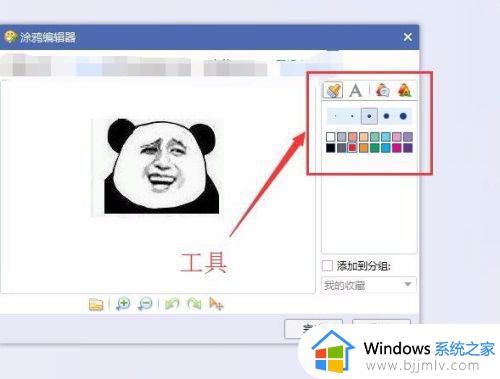
3.我们在文字工具中选择“A",就可以给图片打字,操作如图。
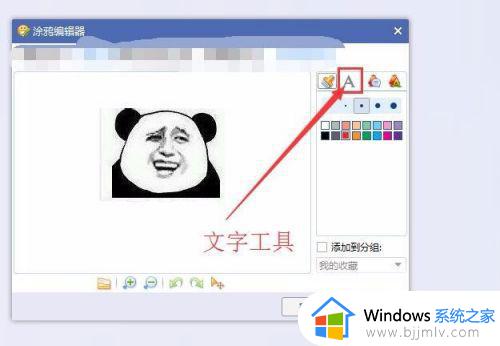
4.在文字中还有”字体类型“给我们选择,我们可以选择自己喜欢的字体。
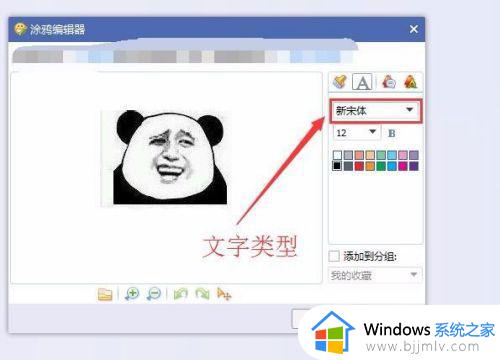
5.除了字体之外,还有颜色给我们进行选择,可以根据自己的喜好来选择自己喜爱的颜色。
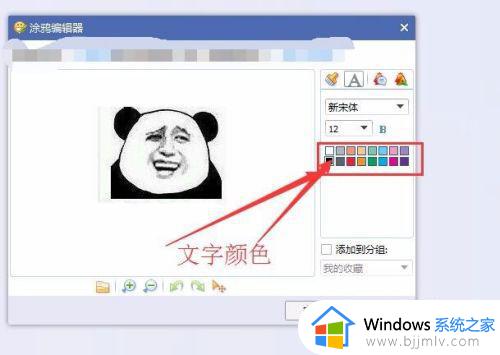
6.如图所示,在图片上打完字之后,点击”完成“,图片就保存好了,这时候图片上就会出现你打的字。
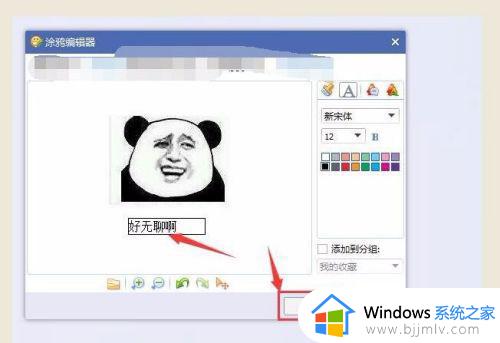
以上就是小编告诉大家关于在照片上打字编辑操作方法了,还有不清楚的用户就可以参考一下小编的步骤进行操作,希望能够对大家有所帮助。
怎样在照片上打字修图 如何在照片上打字编辑相关教程
- 截图图片怎么编辑文字 怎样在截图上编辑文字
- wps怎么在图片上打字进去 如何在wps中的图片上打字
- 电脑上照片分辨率怎么修改 如何在电脑上修改照片分辨率
- 怎么在word图片上添加文字 如何用word在图片上添加文字
- 怎么把照片里的字转换成文字 如何把照片上的字转换成文字
- 怎么在抖音评论区发照片上去 如何在抖音评论里发照片
- 怎样在电脑上调整照片大小kb 在电脑上如何调整照片kb大小
- 怎么在电脑上修改照片尺寸大小 如何在电脑上修改照片的尺寸
- 图片上的文字如何提取出来 图片上的字怎么识别成文字
- 怎么将iphone的照片传到电脑上 如何把iphone的照片传到电脑上
- 惠普新电脑只有c盘没有d盘怎么办 惠普电脑只有一个C盘,如何分D盘
- 惠普电脑无法启动windows怎么办?惠普电脑无法启动系统如何 处理
- host在哪个文件夹里面 电脑hosts文件夹位置介绍
- word目录怎么生成 word目录自动生成步骤
- 惠普键盘win键怎么解锁 惠普键盘win键锁了按什么解锁
- 火绒驱动版本不匹配重启没用怎么办 火绒驱动版本不匹配重启依旧不匹配如何处理
热门推荐
电脑教程推荐
win10系统推荐